Как выровнять ячейки в Excel: по ширине и высоте
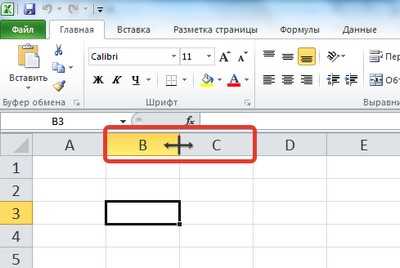
В мире современных технологий, где эффективное использование данных стало неотъемлемой частью повседневной жизни, умение правильно выравнивать ячейки в Excel является важным навыком каждого пользователя. Ведь именно визуальное представление таблиц и данных в электронных документах может существенно повлиять на понимание информации и удобство ее использования.
Однако, освоить все тонкости выравнивания может быть вызовом даже для самых опытных пользователей. Ведь существует множество различных способов и приемов, которые помогут настроить ширину и высоту ячеек грамотно и эстетически приятно. Подобранное оптимальное сочетание параметров делает работу с таблицами в Excel настоящим удовольствием, а результат работы – профессиональным и стильным.
В этой статье мы рассмотрим некоторые из самых популярных и эффективных методов выравнивания ячеек в Excel. Вы узнаете, как использовать различные инструменты программы, чтобы добиться идеальных пропорций таблицы: быть уверенными в том, что ячейки имеют правильные ширины и высоты, а ваше работа будет воспринята глазами с легкостью и удобством.
Кроме того, мы обсудим не только технические аспекты выравнивания. Мы рассмотрим и советы по выбору оптимальных ширин и высот для разных типов таблиц и данных, а также узнаем о секретах, которые помогут создать эстетически привлекательные и профессиональные таблицы. Все эти знания помогут вам выделиться среди других пользователей и добиться впечатляющих результатов в вашей работе с Excel.
Выравнивание ширины ячеек в Excel
В данном разделе рассмотрим способы достижения равной ширины ячеек в программе Microsoft Excel, обеспечивающей удобную работу с таблицами и данными. Правильное выравнивание ширины ячеек подразумевает равное распределение содержимого по всей таблице, что способствует улучшению визуальной презентации информации.
Для начала, рассмотрим использование функции «Автоподбор ширины столбца», которая позволяет автоматически изменять ширину столбцов под содержимое. Это удобно при работе с большим количеством данных, так как программа сама определит оптимальную ширину для каждого столбца на основе содержащихся в нем данных.
Если требуется выровнять ячейки по ширине вручную, можно воспользоваться функцией «Изменить ширину столбца». Для этого необходимо выделить желаемые столбцы, щелкнуть правой кнопкой мыши и выбрать соответствующий пункт в контекстном меню. Затем в появившемся окне можно указать конкретное значение ширины столбца для единообразного выравнивания.
Еще одним способом установки равной ширины ячеек является использование функции «Форматирование столбцов». В данном меню можно назначить одинаковую ширину для нескольких столбцов, выбрав необходимые столбцы и указав желаемую ширину в соответствующем поле.
Равномерное выравнивание ширины ячеек является важным аспектом при работе с таблицами в Excel, что позволяет создавать четкие, красивые и информативные документы.
Использование автоматического выравнивания
При использовании автоматического выравнивания, Excel самостоятельно определяет оптимальную ширину и высоту для каждой ячейки на основе содержимого. Это очень удобно, особенно при работе с большими таблицами, где необходимо быстро и точно выровнять ячейки.
Автоматическое выравнивание в Excel позволяет значительно упростить процесс форматирования таблиц и сэкономить время пользователя. Благодаря ему, можно быстро и легко создавать профессионально выглядящие таблицы, не тратя много времени на настройку каждой ячейки вручную.
Ручное изменение ширины ячеек
В данном разделе мы рассмотрим методы ручного изменения ширины ячеек в таблице Excel. Как известно, ширина ячеек может влиять на оформление и читаемость данных. Предлагаем вам несколько способов для настройки ширины ячеек по вашим индивидуальным предпочтениям.
- Использование функционала автоматического изменения ширины ячейки в Excel. Этот метод позволяет таблице самостоятельно определить оптимальную ширину для каждой ячейки на основе содержащегося в ней текста или значений. Для этого достаточно выделить нужные ячейки, затем дважды щелкнуть на границе колонки, и Excel автоматически изменит ширину всех выбранных ячеек в соответствии с их содержимым.
- Ручное изменение ширины ячеек с помощью метода «перетаскивания». Этот метод позволяет вам вручную расширять или уменьшать ширину ячеек, растягивая или сжимая их границы с помощью мыши. Для этого необходимо выбрать ячейки, затем навести курсор на границу нужной колонки до тех пор, пока он не примет вид двухстрелочной иконки, и затем удерживая левую кнопку мыши перемещать границу колонки вправо или влево.
- Использование опции «Формат ячейки» для ручного определения ширины. В данном случае, вам нужно выбрать нужные ячейки, щелкнуть правой кнопкой мыши и выбрать пункт «Формат ячейки» из контекстного меню. В открывшемся окне установите нужное значение ширины в пикселях или символах в поле «Ширина» и нажмите «ОК». Этот метод обеспечивает точную настройку ширины ячеек с использованием числовых значений.
Используя эти методы, вы сможете произвольно изменять ширину ячеек в таблице Excel и настроить ее так, чтобы она соответствовала вашим требованиям и предпочтениям.
Выровнить содержимое ячеек на одной высоте в Excel
- Используйте автоматическую высоту — Excel может автоматически менять высоту ячейки, чтобы вместить всё ее содержимое. Для этого выделите несколько ячеек, затем щелкните правой кнопкой мыши и выберите «Формат ячейки». Во вкладке «Выравнивание» снимите флажок с опции «Сжимать текст при изменении размера ячейки».
- Установите фиксированную высоту — в некоторых случаях вам может быть удобнее установить фиксированную высоту ячеек вручную. Для этого выделите нужные ячейки, затем щелкните правой кнопкой мыши и выберите «Формат ячейки». Во вкладке «Выравнивание» в разделе «Высота» введите желаемую высоту.
- Используйте объединение ячеек — если вам нужно выровнять содержимое ячеек разных строк на одной высоте, вы можете объединить эти ячейки в одну. Для этого выделите несколько ячеек, затем щелкните правой кнопкой мыши и выберите «Объединить и центрировать». Содержимое всех выбранных ячеек будет выровнено по центру объединенной ячейки.
Выравнивание содержимого ячеек на одной высоте в Excel поможет сделать вашу таблицу более удобной для чтения и анализа данных. Это может быть особенно полезно при работе с большими таблицами или при создании отчетов. Примените эти простые шаги и создайте профессионально выглядящую и понятную таблицу в Excel!

Похожие записи: